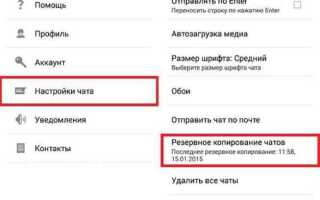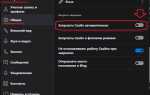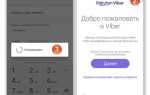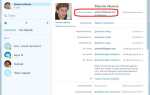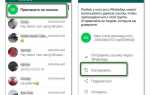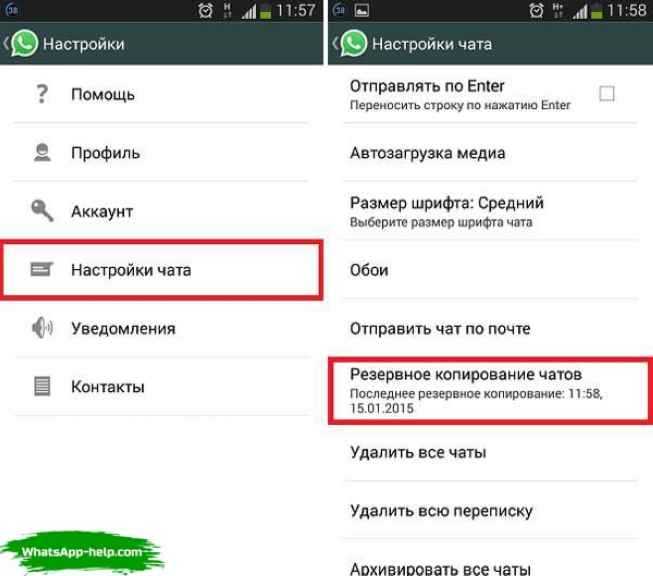
Перенос чатов WhatsApp на новый телефон – это простой процесс, если соблюдать правильную последовательность действий. В зависимости от операционной системы вашего устройства, процесс может немного различаться, но основные шаги остаются одинаковыми для всех пользователей.
Для начала убедитесь, что на старом телефоне активирован резервный доступ к Google Диску или iCloud. Это необходимо для создания копии всех чатов, медиафайлов и настроек. На Android-устройствах, например, вы можете настроить автоматическое создание резервной копии в WhatsApp в разделе настроек чатов. На iPhone аналогичная функция доступна через настройки iCloud.
После того как резервная копия создана, на новом телефоне установите WhatsApp, используя тот же номер телефона, что и на старом устройстве. После авторизации приложение предложит восстановить чаты из резервной копии. Важно, чтобы на новом телефоне был доступ к интернету для загрузки данных с облачного хранилища. В случае с Android это Google Диск, для iPhone – iCloud.
Обратите внимание на периодичность создания резервных копий. Если вы не настроили автоматическую синхронизацию, сделайте это вручную перед каждым важным переносом данных. Это обеспечит актуальность информации, которую вы переносите на новый телефон.
Если вы меняете номер телефона и хотите перенести чаты, используйте функцию смены номера в настройках WhatsApp. Этот процесс позволяет сохранить все переписки при переходе на новый номер, даже если телефон остаётся тот же.
Не забудьте, что при восстановлении данных из резервной копии WhatsApp может попросить вас обновить приложение до последней версии. Убедитесь, что ваша версия соответствует последней доступной для вашего устройства, чтобы избежать проблем с восстановлением данных.
Подготовка к переносу чатов: что нужно учесть перед началом
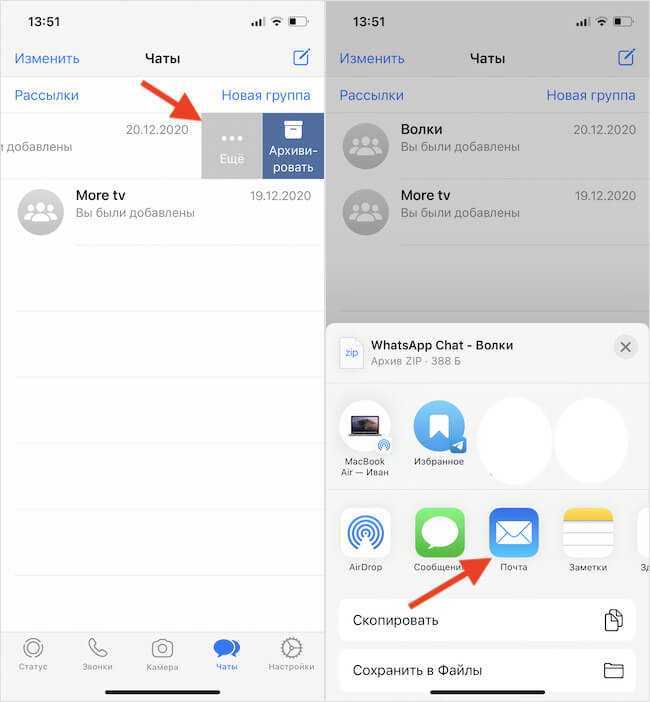
Перед переносом чатов WhatsApp на новый телефон важно удостовериться, что оба устройства полностью готовы к процессу. Основное внимание следует уделить проверке доступа к аккаунту, настройке резервного копирования и доступности необходимых функций.
Прежде всего, убедитесь, что на старом телефоне включена функция автоматического резервного копирования в облако. Для этого необходимо зайти в настройки WhatsApp, перейти в раздел «Чаты» и выбрать «Резервная копия чатов». Проверьте, чтобы резервная копия была создана недавно и на аккаунте Google или iCloud имелся достаточный объём памяти для её сохранения.
Не забывайте об интернет-соединении: для успешного переноса нужно стабильное и быстрое подключение к Wi-Fi. Мобильные данные могут быть недостаточно быстрыми для передачи больших объемов данных.
Затем стоит проверить номер телефона и убедиться, что он правильно привязан к WhatsApp. Если вы меняете номер, потребуется использовать функцию смены номера, чтобы сохранить чаты и привязать их к новому номеру без потери информации.
Также проверьте настройки безопасности. Убедитесь, что на старом телефоне установлен PIN-код или отпечаток пальца для доступа в WhatsApp, а на новом устройстве вы можете настроить аналогичную защиту для предотвращения несанкционированного доступа.
Подготовьте новый телефон, установив последнюю версию WhatsApp и проверив, что он поддерживает ту же операционную систему, что и старое устройство. Если ваш новый телефон работает на другой платформе (например, Android на iPhone или наоборот), потребуется использовать специальные методы для переноса данных, такие как перенос через почту или сторонние утилиты.
Как создать резервную копию чатов WhatsApp на старом телефоне
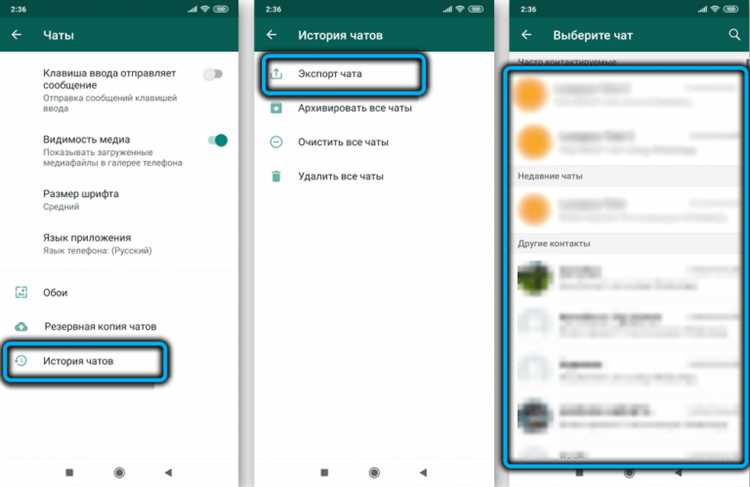
Перед переносом чатов WhatsApp на новый телефон необходимо создать резервную копию данных на старом устройстве. Это обеспечит сохранность сообщений, медиафайлов и других настроек приложения.
Чтобы создать резервную копию, выполните следующие шаги:
1. Откройте WhatsApp на старом телефоне и перейдите в меню «Настройки». Для этого нажмите на три точки в правом верхнем углу экрана и выберите «Настройки».
2. Перейдите в раздел «Чаты» и выберите пункт «Резервное копирование чатов». Здесь будет отображена информация о последнем времени создания резервной копии.
3. Выберите аккаунт Google, если это Android-устройство. Для этого вам нужно будет авторизоваться в аккаунте Google, если это не сделано ранее. Важно, чтобы для создания резервной копии был доступен Google Drive.
4. Настройте параметры резервного копирования. Выберите частоту автоматического создания копий (ежедневно, еженедельно, ежемесячно) или вручную. Для одноразового создания копии нажмите «Создать».
5. Выберите, что будет включено в копию. Вы можете выбрать, сохранять ли только текстовые сообщения или также медиафайлы (фото, видео). Если на устройстве есть много медиафайлов, рекомендуется использовать Wi-Fi для ускорения процесса и экономии мобильных данных.
6. Дождитесь завершения процесса. Время создания копии зависит от объема данных, сохраненных в WhatsApp. Процесс может занять несколько минут.
После завершения копирования чатов, все данные будут безопасно сохранены в вашем аккаунте Google Drive. Теперь вы можете перенести их на новый телефон.
Выбор метода переноса: через облачное хранилище или локальную копию
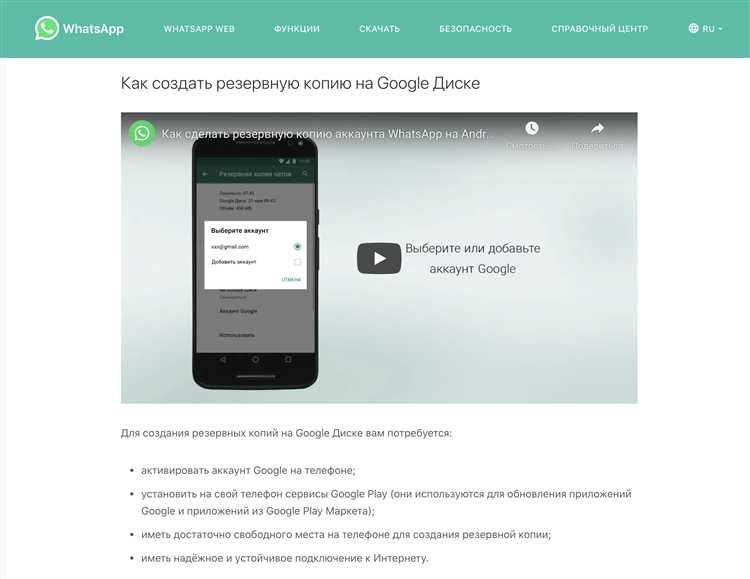
При переносе чатов WhatsApp на новый телефон пользователю предстоит выбрать один из двух доступных методов: использование облачного хранилища или создание локальной копии данных. Оба способа имеют свои особенности и ограничения, которые важно учитывать для успешного переноса.
Облачное хранилище – это вариант, при котором все данные, включая чаты, фотографии и видео, синхронизируются через Google Drive (для Android) или iCloud (для iPhone). Этот метод удобен для пользователей, которые часто меняют устройства или хотят избежать использования проводов. Он позволяет перенести чаты без необходимости подключения к ПК или передачи файлов вручную. Важно, что для использования облачного хранилища необходимо наличие стабильного интернета и достаточного места в аккаунте (например, в Google Drive бесплатный объём ограничен 15 ГБ).
Для переноса чатов через облачное хранилище необходимо сначала создать резервную копию в настройках WhatsApp, выбрав пункт «Резервное копирование». Затем, при установке WhatsApp на новом устройстве, пользователь просто восстанавливает данные из облака, авторизовавшись в том же аккаунте.
Локальная копия предполагает использование ПК для создания резервной копии через USB-кабель. Этот метод является более надёжным, так как исключает зависимость от качества интернет-соединения и объема облачного хранилища. Он также полезен в случаях, когда пользователь не желает или не может использовать облачные сервисы по различным причинам, например, из-за проблем с интернет-соединением или ограниченного объёма облачного пространства.
Для создания локальной копии необходимо подключить телефон к ПК, использовать специализированное программное обеспечение (например, iTunes для iPhone или инструменты для Android), чтобы сделать резервную копию. В дальнейшем, при подключении нового устройства, данные восстанавливаются с локальной копии.
Основные различия между методами:
- Облачное хранилище требует интернета и достаточно места в облаке, но позволяет восстановить чаты на любом устройстве без подключения к ПК.
- Локальная копия не требует интернета, но требует физического подключения к компьютеру и дополнительного времени на создание и восстановление данных.
Выбор метода зависит от конкретных условий: если важна скорость и отсутствие проводов, лучше выбрать облачное хранилище, но если необходимо больше контроля над процессом и гарантии, что данные не будут зависеть от внешних факторов, оптимальным будет локальный способ.
Как восстановить чаты WhatsApp на новом телефоне с помощью Google Диска
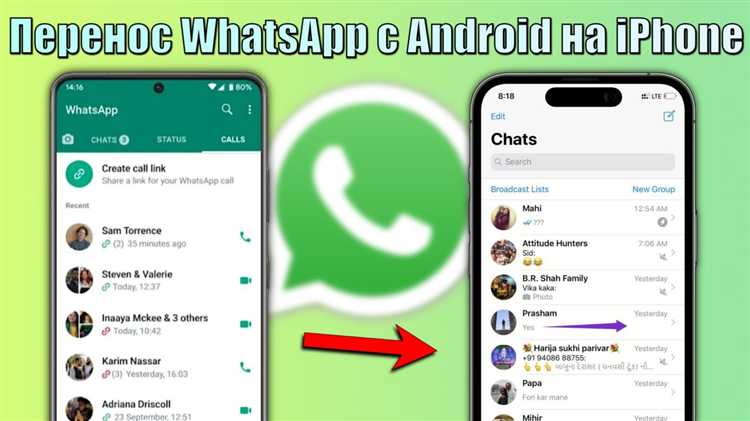
Для переноса чатов WhatsApp с одного устройства на другое с использованием Google Диска важно выполнить несколько шагов. Этот процесс позволяет избежать потери сообщений и медиафайлов. Перед тем как начать, убедитесь, что на новом устройстве установлена последняя версия WhatsApp, а также что у вас есть активное интернет-соединение и доступ к Google Диску.
Шаги восстановления чатов:
- Подготовка старого устройства:
- Откройте WhatsApp на старом телефоне.
- Перейдите в настройки, выберите раздел «Чаты».
- Нажмите «Резервное копирование чатов».
- Включите опцию «Резервное копирование на Google Диск», если она еще не активирована.
- Выберите частоту резервного копирования, например, «Ежедневно».
- Нажмите «Создать резервную копию». Убедитесь, что процесс завершен.
- Настройка нового устройства:
- Установите WhatsApp на новом телефоне.
- Введите номер телефона, который использовался на старом устройстве.
- После подтверждения номера WhatsApp предложит восстановить резервную копию.
- Выберите «Восстановить» и дождитесь завершения процесса.
- После восстановления чатов и медиафайлов, нажмите «Далее».
- Проверка восстановления:
- После завершения восстановления проверьте чаты на новом устройстве.
- Убедитесь, что все сообщения, фотографии и видеоролики доступны.
Резервное копирование и восстановление чатов через Google Диск не влияет на количество сообщений, которые можно хранить, но требует наличия достаточного объема памяти на облачном хранилище.
Перенос чатов без интернета: как использовать локальную копию для переноса

Для переноса чатов WhatsApp на новый телефон без использования интернета, можно создать локальную копию данных. Этот метод не требует облачных сервисов или подключения к сети Wi-Fi, что идеально подходит в условиях ограниченного интернета или отсутствия доступа к облаку.
Шаг 1: Создание локальной копии чатов на старом телефоне
Откройте WhatsApp на старом телефоне и перейдите в раздел настроек. В меню выберите «Чаты» и затем «Резервное копирование». Убедитесь, что выбрана опция локального резервного копирования. Для этого нужно подключить устройство к компьютеру через USB и скопировать папку WhatsApp (обычно она находится в памяти телефона или на SD-карте) на ПК.
Шаг 2: Перенос данных на новый телефон
Подключите новый телефон к компьютеру и перенесите папку WhatsApp в корневую директорию внутренней памяти устройства или на SD-карту. Убедитесь, что папка имеет тот же путь, что и на старом телефоне.
Шаг 3: Восстановление чатов на новом телефоне
Установите WhatsApp на новом устройстве, запустите приложение и введите номер телефона. После этого приложение предложит восстановить чаты из локальной копии. Выберите вариант восстановления, и чаты будут перенесены на новый телефон.
Преимущества этого метода:
- Не требуется интернет-соединение или облачные сервисы.
- Можно перенести чаты быстро и без зависимостей от сторонних сервисов.
- Полный контроль над процессом, без использования аккаунтов Google или iCloud.
Этот способ позволяет сохранить все сообщения, фотографии, видео и другие вложения без потери данных. Однако важно помнить, что для успешного переноса данные должны быть корректно скопированы на новый телефон, иначе восстановление может не пройти.
Что делать, если при переносе чатов возникает ошибка или сбой
Ошибка при переносе чатов WhatsApp может возникнуть по разным причинам, от неправильных настроек до проблем с подключением. Если вы столкнулись с такой ситуацией, выполните следующие шаги для устранения проблемы:
- Проверьте подключение к интернету: Для успешного переноса чатов требуется стабильное соединение. Убедитесь, что на обоих устройствах включены Wi-Fi или мобильные данные с хорошим сигналом.
- Проверьте версию WhatsApp: Обновите WhatsApp на обоих телефонах до последней версии. Для этого откройте Google Play или App Store и проверьте доступные обновления.
- Проверьте наличие свободного места: Недостаток памяти на новом телефоне может помешать успешному переносу. Убедитесь, что на устройстве достаточно места для загрузки всех чатов и медиафайлов.
- Используйте правильный номер телефона: Перенос чатов возможен только при использовании того же номера телефона. Если вы сменили номер, нужно выполнить перенос через функцию «Изменение номера» в настройках WhatsApp.
Если проблема сохраняется, попробуйте следующие действия:
- Перезапустите устройства: Иногда простая перезагрузка телефона помогает устранить временные сбои и проблемы с подключением.
- Восстановление из резервной копии: Если при переносе произошел сбой, попытайтесь восстановить чаты из резервной копии, если она была создана ранее. Для этого выберите «Восстановить» при настройке WhatsApp на новом устройстве.
- Проверьте настройки резервного копирования: Убедитесь, что на старом устройстве включена функция резервного копирования в Google Drive или iCloud. Для этого перейдите в настройки WhatsApp и выберите «Чаты» > «Резервное копирование чатов».
Если эти методы не решают проблему, попробуйте удалить и установить WhatsApp заново, затем повторите процесс переноса. В случае продолжительных сбоев свяжитесь с технической поддержкой WhatsApp для получения дополнительной помощи.
Как перенести медиафайлы WhatsApp вместе с чатами
Для переноса медиафайлов WhatsApp на новый телефон необходимо выполнить несколько ключевых шагов, чтобы сохранить фотографии, видео и аудиофайлы, отправленные и полученные в чатах. Наиболее удобный способ – использовать резервное копирование через облако или локальное хранилище, но важно правильно настроить оба процесса.
1. Для пользователей Android доступно создание резервной копии в Google Диске. Откройте WhatsApp, перейдите в настройки, выберите раздел «Чаты» и затем «Резервное копирование чатов». Включите опцию резервного копирования медиафайлов и выберите частоту автоматических копий. Важно, чтобы новый телефон был авторизован в том же Google-аккаунте, что и старый.
2. Для пользователей iPhone процесс аналогичен: используйте iCloud. Перейдите в «Настройки» > «Ваше имя» > «iCloud» > «Резервная копия iCloud». Убедитесь, что включена опция резервного копирования WhatsApp и медиафайлы тоже включены в копию. Резервная копия будет зафиксирована на аккаунте iCloud, к которому вы можете получить доступ с нового устройства.
3. После восстановления резервной копии на новом телефоне, все медиафайлы, включая изображения, видео и голосовые сообщения, будут загружены автоматически, если у вас есть подключение к интернету. Однако, для загрузки крупных файлов может потребоваться некоторое время, особенно при наличии большого объема данных.
4. Для пользователей, которые предпочитают переносить данные вручную, существует возможность перемещения файлов с помощью проводника файлов. Для этого подключите старый телефон к компьютеру, скопируйте папку WhatsApp/Media, а затем перенесите её в аналогичную директорию на новом телефоне. Этот метод требует больше времени и внимания, так как необходимо удостовериться, что все файлы перенесены корректно.
Важно помнить, что некоторые медиафайлы могут быть потеряны, если они не были включены в резервную копию или если копия была сделана до того, как они были отправлены или получены в чате. Поэтому регулярное создание резервных копий – это ключевой момент для сохранения всех данных.
Особенности переноса чатов между устройствами с разными операционными системами
Перенос чатов WhatsApp между устройствами с разными операционными системами (например, с Android на iOS или наоборот) имеет несколько специфических моментов, которые нужно учитывать для успешного завершения процесса.
Для пользователей Android, основным инструментом для передачи данных является резервное копирование через Google Drive. Однако, для устройств iOS WhatsApp использует собственное облачное хранилище iCloud. Из-за этих различий данные не могут быть напрямую перенесены с одного сервиса в другой. Важно понимать, что попытка просто скопировать резервные файлы с Android на iOS или наоборот приведет к потере данных.
Для успешного переноса чатов существует несколько вариантов:
1. Использование официального инструмента WhatsApp
С ноября 2021 года WhatsApp предлагает встроенный механизм переноса чатов между Android и iOS. Он требует наличия кабеля USB-C to Lightning или возможности использовать приложение Move to iOS. В процессе переноса необходимо, чтобы оба устройства были подключены к одному источнику питания и использовали одинаковую версию WhatsApp, а также соответствующие операционные системы (Android 5.0 и выше или iOS 15.5 и выше).
2. Использование сторонних приложений
Для пользователей, которые не могут воспользоваться официальными методами, существуют сторонние программы, такие как MobileTrans, Dr.Fone и другие, которые обещают перенести чаты между разными платформами. Однако они не всегда гарантируют 100% успешность переноса, а также могут требовать покупки лицензий для использования всех функций.
3. Миграция данных вручную
Иногда возможно использование резервных копий чатов для создания архивов и их хранения. Однако этот метод применим только для сохранения истории переписки и не предоставляет удобного способа переноса активных чатов между платформами.
Таким образом, для переноса чатов между устройствами с разными операционными системами необходимо учитывать особенности каждой платформы и заранее подготовить необходимые инструменты. Официальный метод с использованием кабеля или приложения Move to iOS является наиболее надежным и безопасным вариантом. Сторонние программы могут быть полезными, но они не всегда обеспечивают полную сохранность данных.
Вопрос-ответ:
Как перенести чаты WhatsApp с одного телефона на другой?
Для того чтобы перенести чаты WhatsApp на новый телефон, вам нужно использовать функцию резервного копирования. На старом телефоне откройте WhatsApp, перейдите в настройки, выберите «Чаты» и затем «Резервное копирование чатов». После создания резервной копии установите WhatsApp на новом устройстве, войдите в свой аккаунт и подтвердите номер телефона. Затем вам будет предложено восстановить чаты из облачного хранилища (Google Диск или iCloud, в зависимости от операционной системы). После завершения восстановления все чаты будут перенесены.
Что делать, если на новом телефоне не восстанавливаются чаты WhatsApp?
Если чаты не восстанавливаются, стоит проверить несколько вещей. Во-первых, убедитесь, что на новом телефоне вы используете тот же номер телефона и аккаунт в облаке, с которого было сделано резервное копирование. Также проверьте подключение к интернету, так как для восстановления чатов нужно стабильное соединение. Если проблема сохраняется, попробуйте создать новое резервное копирование на старом телефоне и затем снова восстановить его на новом.
Можно ли перенести чаты WhatsApp без использования резервной копии?
Да, существует несколько способов переноса чатов, например, с помощью функции «Перенос чатов» в WhatsApp. Если ваш старый и новый телефон используют Android или iPhone, вы можете использовать функцию «Передача чатов по проводному соединению». В этом случае потребуется подключение двух телефонов через кабель или использовать специальное приложение от WhatsApp для передачи данных без использования облачного хранилища. Однако этот метод не всегда может быть доступен в зависимости от версии операционной системы.
Как перенести чаты WhatsApp с Android на iPhone?
Для переноса чатов с Android на iPhone можно использовать официальную функцию, предоставляемую WhatsApp для этих операционных систем. Для этого нужно подключить оба устройства к одному компьютеру, затем через приложение WhatsApp на компьютере создать резервную копию данных с Android и восстановить её на iPhone. Важно, чтобы на обоих устройствах была установлена последняя версия WhatsApp, а также, чтобы вы использовали тот же номер телефона на обоих устройствах.
Что делать, если нет доступа к интернету для восстановления чатов WhatsApp на новом телефоне?
Если у вас нет доступа к интернету, вы все равно можете попытаться восстановить чаты через локальное резервное копирование. Если резервная копия была создана на вашем устройстве (например, на SD-карте), можно восстановить чаты без интернета. Для этого в настройках WhatsApp нужно выбрать восстановление чатов с локальной копии. Однако для этого нужно, чтобы файлы копии были доступны на устройстве.
Как перенести чаты WhatsApp с одного телефона на другой?
Чтобы перенести чаты WhatsApp на новый телефон, нужно выполнить несколько шагов. Первым делом, необходимо создать резервную копию чатов на старом устройстве. Для этого откройте WhatsApp, зайдите в «Настройки», выберите «Чаты», затем «Резервная копия чатов» и нажмите «Создать резервную копию». Убедитесь, что у вас есть стабильное подключение к Wi-Fi и достаточно места для резервной копии. После этого на новом телефоне нужно установить WhatsApp и войти в свою учетную запись, используя тот же номер телефона. При первом запуске WhatsApp предложит восстановить чаты из резервной копии. Подтвердите восстановление, и чаты будут перенесены на новый телефон.